Come masterizzare Windows Server 2019 ISO su USB
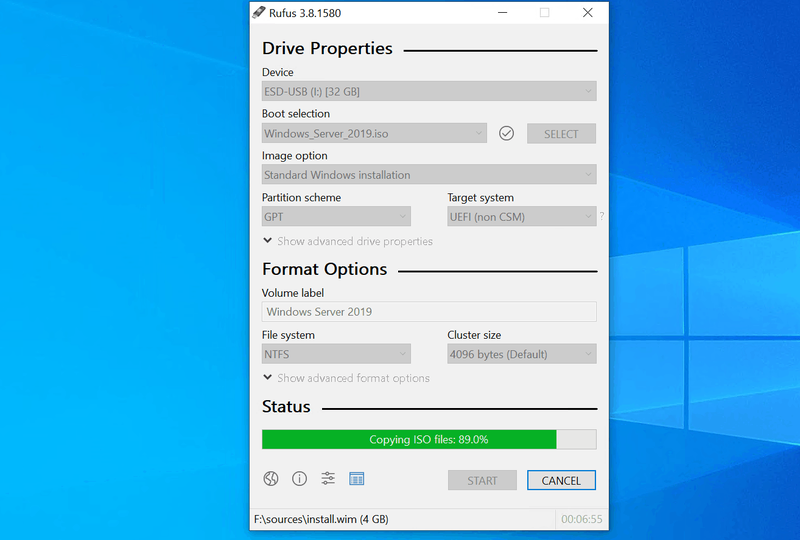
Sfoglia gli argomenti dei post
introduzione
Questa guida dimostra come masterizzare ISO su USB. In particolare, la guida dimostra come masterizzare Windows Server 2019 ISO su USB.
Sebbene i passaggi di questa guida siano specifici di Windows Server 2019, puoi utilizzarlo per creare un USB avviabile da qualsiasi file ISO compatibile.
Passaggi per masterizzare ISO su USB
Ecco i passaggi di alto livello trattati in questa guida:
- Scarica Rufus Bootable USB Creator
- Masterizza Windows Server 2019 ISO su USB
Scarica Rufus Bootable USB Creator

Il primo passo per masterizzare ISO su USB è scaricare uno strumento in grado di creare un USB avviabile da un'immagine ISO. Uno di questi strumenti è chiamato Rufo .
Ecco i passaggi per scaricare Rufus:
- Aprire rufus.ie nel tuo browser preferito.
- Quando la pagina si apre, scorri verso il basso fino alla sezione Download della pagina. Quindi fare clic sul collegamento per scaricare l'ultima versione stabile del software.

- Salva il file in una posizione sul tuo computer e attendi che venga scaricato.

Masterizza ISO su USB (usando Server 2019 ISO)

Dopo aver scaricato il creatore ISO su USB, utilizzare i passaggi seguenti per masterizzare ISO su USB:
- Apri la posizione in cui hai salvato Rufus ISO nel creatore del disco di avvio USB. Quindi fare doppio clic per aprirlo.
- Il software richiederà di scaricare gli aggiornamenti, fare clic su No.

- Rufus rileverà automaticamente i dispositivi di archiviazione USB collegati al tuo computer. Se ne hai più di uno, fai clic su Dispositivo menu a discesa e selezionare il dispositivo USB che si desidera utilizzare.

- Poi accanto Disco o immagine ISO (selezionare) , fare clic SELEZIONARE .

- Vai alla posizione della tua immagine ISO. Quindi selezionalo e fai clic Aprire . Attendi che il software carichi l'immagine ISO.

- Potrebbe essere una buona idea cambiare il Etichetta di volume a qualcosa di un po' più descrittivo.

- Infine, fare clic INIZIO .

- Lo strumento ti avviserà della perdita di dati. Per continuare fare clic su OK.
Prima di fare clic su OK, assicurati di non avere dati importanti sull'unità USB. Quando si fa clic su OK, l'unità verrà formattata e TUTTI i dati verranno cancellati.

- Tutto fatto. Ora attendi che Rufus crei la tua unità USB avviabile dal file ISO

- Quando viene creata l'USB avviabile, Rufus ti avviserà. Prendere nota delle informazioni importanti sulla disabilitazione di SECURE BOOT. Quindi fare clic CHIUDERE .

- Per chiudere il software, fare clic su CHIUDI.

Conclusione
È così semplice masterizzare ISO su USB. È quindi possibile utilizzare l'USB per installare il sistema operativo.
Per installare Windows Server 2019 da USB, fare clic su Come installare Windows Server 2019 da USB.
Se hai una domanda, un commento o un feedback utilizza il modulo Lascia un commento che si trova alla fine di questa pagina.
Per ulteriori guide su Windows Server, visita la nostra pagina Come fare per Windows Server.








